Come Creare una Storia su Facebook

Le storie di Facebook possono essere molto divertenti da creare. Ecco come puoi creare una storia sul tuo dispositivo Android e computer.
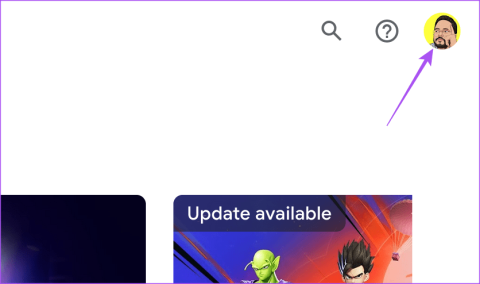
Come esiste iTunes per gli utenti di Apple TV, puoi noleggiare o acquistare film da Google Play Movies sulla tua TV Android. Google Play Movies ora supporta molti titoli nuovi ed esistenti in 4K HDR e Dolby Vision . La riproduzione audio è per lo più limitata a Dolby Digital 5.1.

Tuttavia, alcuni utenti si lamentano di non godere della riproduzione 4K con Google Play Movies sul proprio Android TV. Se anche tu affronti problemi simili, questo post suggerirà soluzioni per correggere la mancata riproduzione di Google Play Movies in 4K sulla tua TV Android.
Durante l'acquisto o il noleggio del titolo di un film, la qualità dello streaming viene menzionata nell'app Google Play Movies. Ma è possibile che alcuni titoli 4K vengano sottoposti a downgrade e vengano visualizzati in 1080p sul tuo Android TV. Pertanto ti suggeriamo di controllare ancora una volta i dettagli dell'acquisto del titolo del film per confermarne la qualità di streaming.
Passaggio 1: apri Play Movies in un browser web sul tuo Mac o PC Windows .
Passaggio 2: fai clic sull'icona del profilo nell'angolo in alto a destra.
Passaggio 3: seleziona Libreria e dispositivi.

Passaggio 4: fai clic sulla scheda Film e fai clic sul titolo del film acquistato.

Passaggio 5: scorri verso il basso e fai clic su Informazioni su questo film.
Ora dovresti vedere se il film è disponibile in qualità streaming 4K.
Passaggio 1: apri l'app Google TV sul tuo iPhone o Android.

Passaggio 2: tocca Le mie cose nell'angolo in basso a destra.

Passaggio 3: seleziona la scheda Libreria in alto a destra.

Passaggio 4: tocca il titolo del film che hai acquistato e scorri verso il basso per verificarne la qualità di streaming.

Dopo aver confermato la qualità dello streaming del titolo del film, puoi passare a una banda di frequenza da 5 GHz per velocità Internet più elevate. Lo streaming in 4K su Google Play Film richiede una velocità Internet minima di 15 Mbps. Quindi connettiti a una rete a 5 GHz ed esegui un test di velocità per assicurarti che il tuo provider di servizi Internet non debba affrontare tempi di inattività.
Puoi anche leggere il nostro post se la tua TV Android non si connette al Wi-Fi .
Se non riesci a guardare Google Play Film in qualità 4K, puoi provare a forzare la chiusura e a riavviare l'app sulla tua Android TV. Ciò darà all'app un nuovo inizio.
Passaggio 1: vai su App sulla schermata iniziale del tuo Android TV.

Passaggio 2: scorri verso il basso e premi a lungo la selezione per l'icona dell'app Google Play Movies.
Passaggio 3: seleziona Informazioni.

Passaggio 4: scorri verso il basso e seleziona Forza arresto dal menu a sinistra.

Passaggio 5: selezionare Ok per confermare.

Passaggio 6: riavvia Google Play Film e controlla se il problema è stato risolto.

Se ancora non ottieni la qualità di streaming 4K in Google Play Film, puoi provare a svuotare la cache delle app sul tuo Android TV. Dopo questa soluzione, potresti dover accedere nuovamente al tuo account Google.
Passaggio 1: vai su App sulla schermata iniziale del tuo Android TV.

Passaggio 2: scorri verso il basso e premi a lungo la selezione per l'icona dell'app Google Play Movies.
Passaggio 3: seleziona Informazioni.

Passaggio 4: scorri verso il basso e seleziona Cancella cache dal menu a sinistra.

Passaggio 5: riavvia Google Play Film e controlla se il problema è stato risolto.

Ti consigliamo di installare una nuova versione dell'app Google Play Movies se lo streaming 4K è ancora limitato sulla tua Android TV.
Passaggio 1: apri Google Play Store sul tuo Android TV.

Passaggio 2: seleziona l'icona del tuo profilo nell'angolo in alto a destra.

Passaggio 3: seleziona Gestisci app e giochi dal menu a sinistra.

Passaggio 4: seleziona Controlla aggiornamenti.

Passaggio 5: se è disponibile un aggiornamento, scaricalo e installalo.
Passaggio 6: successivamente, riavvia Google Play Film e controlla se il problema è stato risolto.

Se nessuna delle soluzioni ha funzionato per te, ti suggeriamo di passare all'app YouTube sulla tua Android TV per guardare i tuoi film in 4K.
Passaggio 1: apri l'app YouTube sulla tua TV Android.

Passaggio 2: seleziona Film dal menu a sinistra.

Passaggio 3: seleziona il titolo del film per iniziare a guardarlo.
Queste soluzioni ti saranno utili quando Google Play Film non viene riprodotto in 4K sul tuo Android TV. Puoi anche leggere il nostro post se l'Assistente Google non funziona sulla tua Android TV .
Le storie di Facebook possono essere molto divertenti da creare. Ecco come puoi creare una storia sul tuo dispositivo Android e computer.
Scopri come disabilitare i fastidiosi video in riproduzione automatica in Google Chrome e Mozilla Firefox con questo tutorial.
Risolvi un problema in cui il Samsung Galaxy Tab A è bloccato su uno schermo nero e non si accende.
Leggi ora per scoprire come eliminare musica e video da Amazon Fire e tablet Fire HD per liberare spazio, eliminare ingombri o migliorare le prestazioni.
Stai cercando di aggiungere o rimuovere account email sul tuo tablet Fire? La nostra guida completa ti guiderà attraverso il processo passo dopo passo, rendendo veloce e facile la gestione dei tuoi account email sul tuo dispositivo preferito. Non perdere questo tutorial imperdibile!
Un tutorial che mostra due soluzioni su come impedire permanentemente l
Questo tutorial ti mostra come inoltrare un messaggio di testo da un dispositivo Android utilizzando l
Come abilitare o disabilitare le funzionalità di correzione ortografica nel sistema operativo Android.
Ti stai chiedendo se puoi usare quel caricabatteria di un altro dispositivo con il tuo telefono o tablet? Questo post informativo ha alcune risposte per te.
Quando Samsung ha presentato la sua nuova linea di tablet flagship, c’era molto da essere entusiasti. Non solo il Galaxy Tab S9 e S9+ offrono gli aggiornamenti previsti, ma Samsung ha anche introdotto il Galaxy Tab S9 Ultra.







